发布时间:2016-10-20 15: 07: 58
在一些娱乐视频中,我们经常会看到一些表情包和对话框。这些效果的添加不仅丰富了视频的内容还能很好地跟观众进行互动,是一种很常用的视频效果。今天小编就来为大家讲解下如何在EDIUS中做出这种搞笑的对话效果,感兴趣的同学可以学习起来了。
1、首先,我们先把视频素材导入到素材库中并拖拽到视音频轨道中。
2、然后播放视频,在出现人物交流的画面是点击“添加入点”按钮给其添加上入点,在对话结束的时候点击“添加出点”按钮给其添加出点。具体如下图所示:

3、点击时间线上方的“T”然后选择在“1T轨道上添加字幕”,进入其字幕添加窗口。见下图:
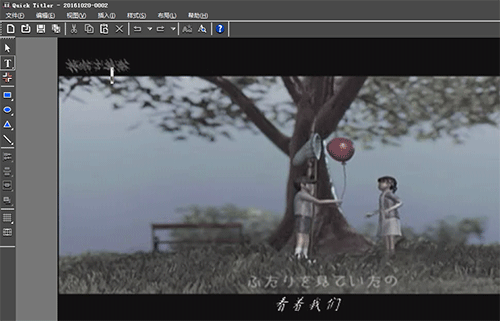
4、在该窗口菜单的左边竖着的菜单中点击“图像”,在窗口的底部出现一些图像供我们选择。这些图像如下图所示:
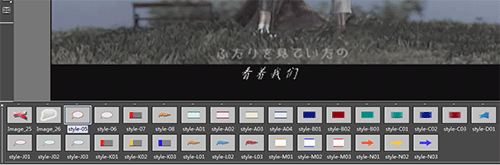
5、这里我们用鼠标点击选择“对话框”,在人物嘴巴旁边放上该对话框,可以通过拖拉改变其大小。
6、我们在左边的菜单中选择“T”然后点击对话框在空白的地方写上文字。写完后我们我们可以调整其字体、大小、颜色、位置等等信息,设置完这些后点击窗口左上角的“保存”即可。最终结果如下图所示:


这样我们就可以完成了对话框添加效果,如果你们想要EDIUS下载,欢迎访问EDIUS中文网站。
展开阅读全文
︾